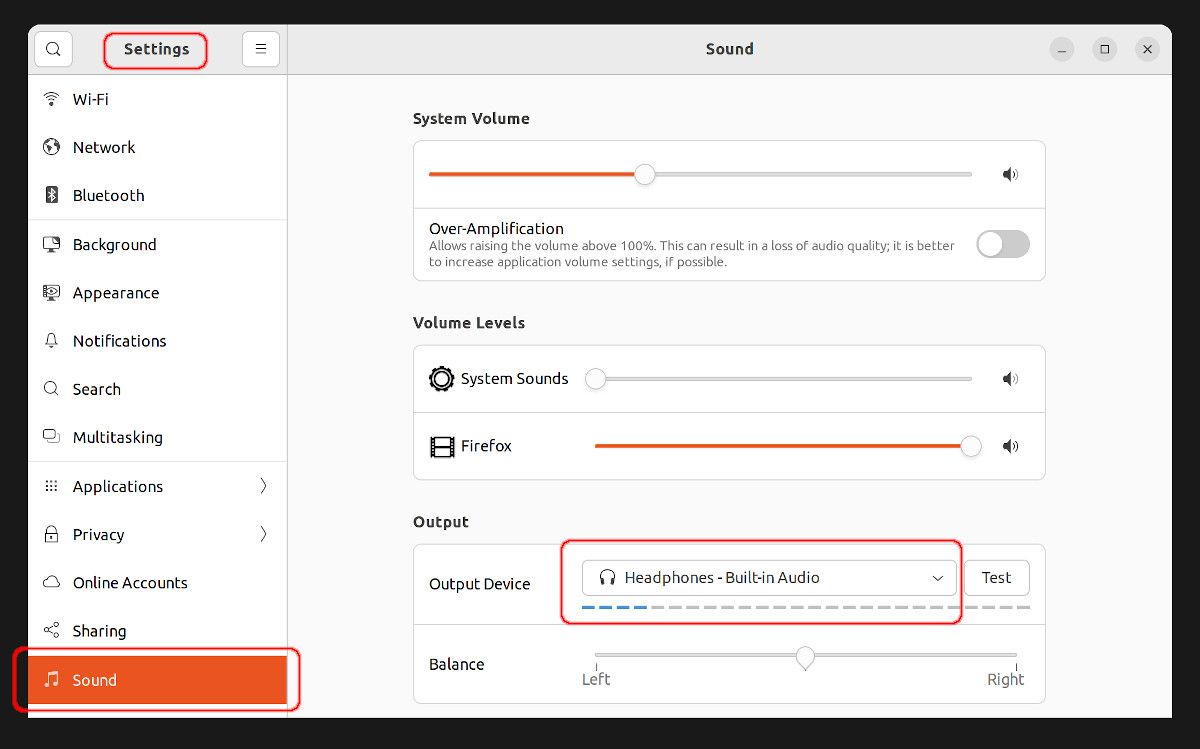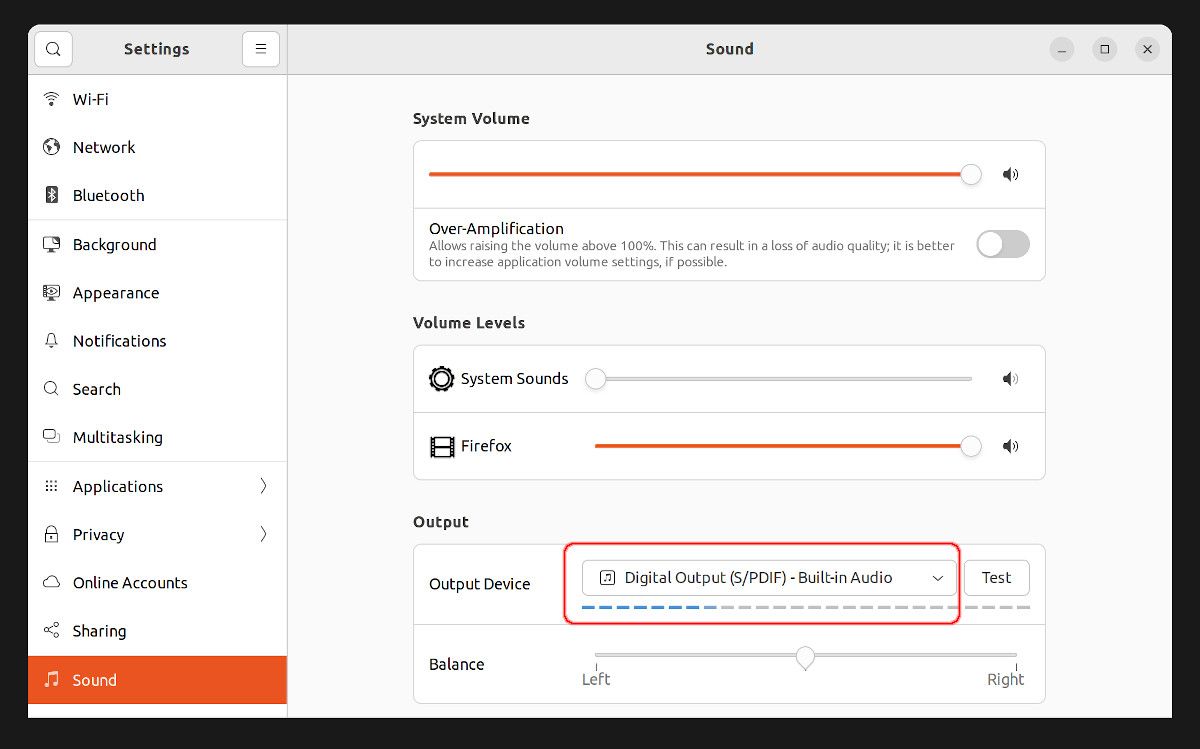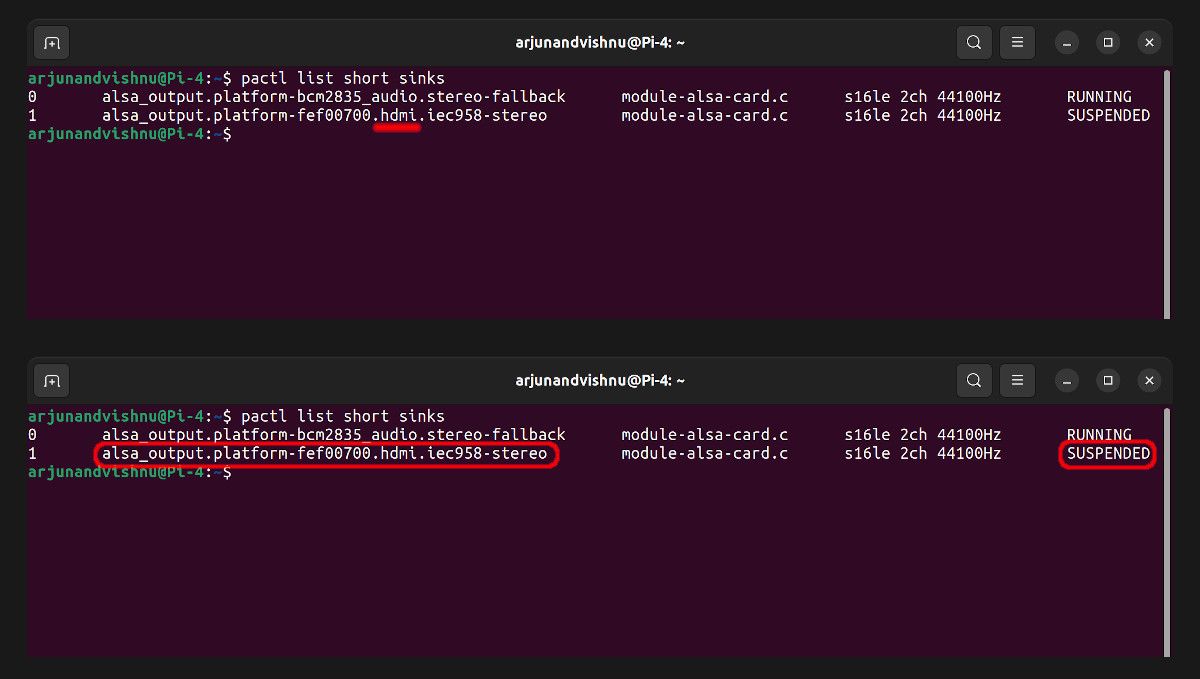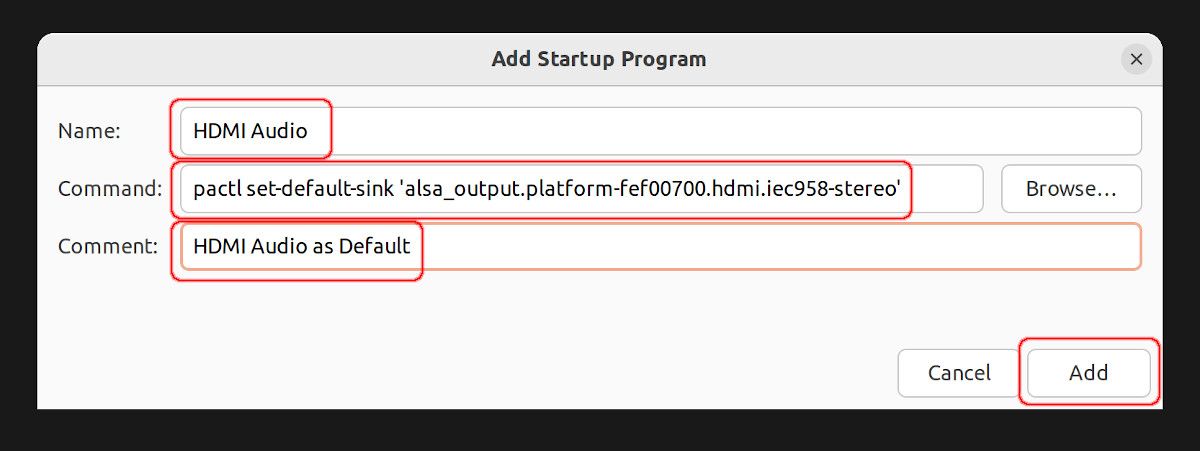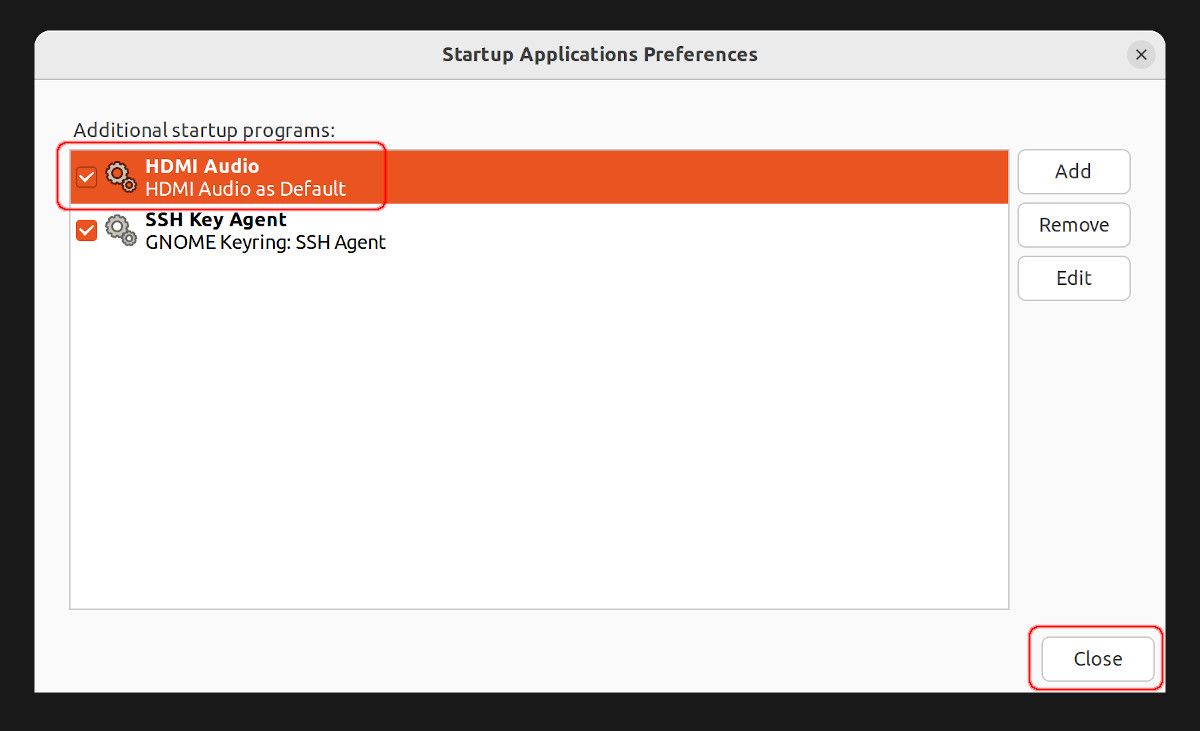Obter áudio HDMI trabalhando no Ubuntu para Raspberry Pi
Saiba como alternar a saída de áudio do Raspberry Pi para HDMI no sistema operacional Ubuntu e tornar a configuração permanente.
Em um Raspberry Pi, os sistemas operacionais Ubuntu Desktop e Ubuntu MATE emitem áudio para a porta de áudio de 3,5 mm por padrão. Para que o áudio seja transportado por um cabo HDMI, o dispositivo de saída de áudio precisa ser selecionado manualmente toda vez que o Pi for inicializado. O problema persiste mesmo na versão mais recente do sistema operacional com sabor Ubuntu para o Pi, 22.04.
Se o seu Raspberry Pi estiver conectado a uma televisão ou monitor com alto-falantes embutidos, é aconselhável transmitir o áudio por HDMI. Reduz a confusão de cabos e também a necessidade de alto-falantes externos adicionais.
Opções disponíveis para definir o áudio HDMI
Você pode definir um Raspberry Pi para saída de áudio através de HDMI usando o Ubuntu Settings/Control Panel, mas a configuração não sobreviverá a uma reinicialização. Mostraremos como usar o comando pactl para configurar os coletores de áudio para definir o HDMI como a saída de áudio padrão permanentemente.
Como definir manualmente a saída de áudio HDMI no Ubuntu
Configurar o Raspberry Pi como um servidor de mídia pode não exigir uma saída de áudio, mas precisa de áudio com certeza quando o próprio Pi for o dispositivo de mídia. Primeiro, você precisa verificar se o áudio HDMI está funcionando bem, selecionando-o manualmente.
-
No Ubuntu Desktop OS, clique em Atividades, digite Configurações e selecione Som. Se estiver usando o Ubuntu MATE, navegue até Menu > Centro de Controle > Som.
-
Usando o menu suspenso, altere o dispositivo de saída de fones de ouvido para saída digital (S/PDIF).
-
Reproduza um arquivo de áudio de amostra (ou um vídeo do YouTube) para verificar se os alto-falantes do monitor estão reproduzindo o áudio. Se o teste for bem-sucedido, você pode continuar a tornar essa configuração permanente.
Como definir permanentemente o áudio HDMI como padrão
Para que a configuração permaneça intacta nas reinicializações, você precisa definir HDMI como a saída de áudio padrão na inicialização. Para isso, você precisa encontrar o nome do dispositivo primeiro.
Identifique o dispositivo de áudio HDMI
O comando pactl pode controlar um servidor de som PulseAudio em execução. Uma “fonte" é o dispositivo de entrada e um “sink” é o dispositivo de saída.
Liste todos os dispositivos de saída de áudio disponíveis no Raspberry Pi:
pactl list short sinksAnote o dispositivo com HDMI no nome.
Configure para tornar o HDMI o dispositivo de áudio padrão
Procure por Preferências de Aplicativos de Inicialização e abra-o. Clique em Adicionar programa de inicialização e preencha estes detalhes:
- Nome: Áudio HDMI
- Comando: pactl set-default-sink ‘SEU DISPOSITIVO HDMI’ (por exemplo, pactl set-default-sink ‘alsa_output.platform-fef00700.hdmi.iec958-stereo’)
- Comentário: Áudio HDMI como padrão
Clique em Adicionar. Este comando será executado toda vez que o Pi for iniciado e o áudio será reproduzido por HDMI mesmo após uma reinicialização.
Como mudar para áudio de 3,5 mm quando necessário
Se você quiser alternar para áudio de 3,5 mm durante uma sessão ao vivo, defina o dispositivo de saída de áudio para Fones de ouvido – Áudio embutido nas configurações. Se o áudio de 3,5 mm precisar ser restaurado como a saída padrão, você pode desmarcar o comando em Preferências de aplicativos de inicialização e ele não será executado.
Raspberry Pi tem uma enorme variedade de opções de áudio
Áudio HDMI, áudio de 3,5 mm, áudio Bluetooth e placas de som USB – o Raspberry Pi tem várias opções quando se trata de áudio. É uma questão de escolha o que você deseja usar para seu aplicativo, mas agora você sabe como definir a saída de áudio padrão para ele no Ubuntu e manter a configuração após uma reinicialização.